MP3
- 1.Converter outros formatos para MP3 +
-
- 1.1 Conversor de VOB para MP3
- 1.2 Converter WMA para MP3
- 1.3 Converter iTunes para MP3
- 1.4 15 Conversores WAV para MP3
- 1.5 Converter MP4 para MP3
- 1.6 Converter M4A para MP3
- 1.7 Maneiras de Converter WAV para MP3
- 1.8 Top Conversores de Dailymotion para MP3
- 1.9 Conversores de FLAC para MP3
- 1.12 Conversores de Vimeo para MP3
- 1.13 converter vídeos online em 4K para MP3
- 1.14 Top Conversores de Dailymotion para MP3
- 2.Converter MP3 para outros formatos+
- 3. Dicas sobre Mp3+
Como converter MP4 para MP3 no iTunes com facilidade e rapidez
Se você estiver usando seus arquivos de vídeo MP4 apenas para a parte de áudio, converta-os para um formato de áudio como MP3 que não apenas economiza espaço de armazenamento, mas também torna o arquivo acessível a todos os tipos de reprodutores. Você pode converter MP4 para MP3 usando o iTunes de graça se tiver um Mac. Ou você pode escolher um conversor mais profissional para converter MP4 para MP3 sem o iTunes e em etapas mais fáceis.
- Parte 1. Melhor maneira de converter MP4 para MP3 no Windows / Mac sem o iTunes
- Parte 2. Como converter MP4 para MP3 no iTunes
Parte 1. Melhor maneira de converter MP4 para MP3 no Windows / Mac sem o iTunes
Você pode converter MP3 para MP4 iTunes, mas o processo é viável apenas para alguns arquivos de tamanho pequeno e conversão básica. Para conversões de qualidade sem perdas com recursos adicionais, usar uma ferramenta profissional como o Wondershare UniConverter é uma boa opção. Este programa baseado em Windows e Mac suporta mais de 1000 formatos para conversão em alta qualidade e em velocidade super rápida. Arquivos MP4 para extrair áudio podem ser adicionados a partir do seu computador ou diretamente de um dispositivo. Com o processamento em lote, vários arquivos podem ser convertidos por vez. O recurso para transferir o arquivo processado para uma variedade de dispositivos também está disponível.
 Wondershare UniConverter - Conversor MP4 para MP3
Wondershare UniConverter - Conversor MP4 para MP3

- Converta MP4 para MP3 e outros 1000 formatos sem o iTunes no Windows / Mac.
- Edite vídeos MP4 com recorte, mesclagem, corte e mais outras opções
- Predefinições otimizadas para fácil reprodução no iPhone, iPad, Samsung e outros dispositivos.
- Personalize arquivos de áudio com alterações na taxa de bits, taxa de amostragem, codificador, canal etc.
- Grave vídeos em DVD e músicas em CD facilmente, sem perder qualidade.
- Converta arquivos até 30 vezes mais rápido que os conversores gratuitos e online comuns.
- Baixe / grave vídeos online de mais de 10.000 sites como o YouTube.
- A versátil caixa de ferramentas inclui a fixação de metadados de vídeo, conversor de CD, compressor de vídeo e gravador de tela.
- SO suportado: Windows 7 de 64 bits ou mais recente, Mac OS 10.15 (Catalina), 10.14, 10.13, 10.12, 10.11, 10.10, 10.9, 10.8, 10.7, 10.6.
Passos para converter MP4 para MP3 sem iTunes no Windows / Mac
Passo 1 Adicione vídeos MP4 para converter em MP3.
Baixe, instale e inicie o Wondershare UniConverter no seu sistema Mac. Adicione os vídeos clicando no botão + Adicionar arquivos na seção Converter . Os arquivos também podem ser adicionados diretamente do dispositivo ou podem ser simplesmente arrastados e soltos.

Passo 2 Escolha MP3 como o formato de destino para MP4.
No canto superior direito, clique no ícone suspenso na opção Converter todos os arquivos em: e, na janela pop-up, selecione MP3 como o formato de destino na lista Áudio . Além disso, escolha a qualidade do arquivo.
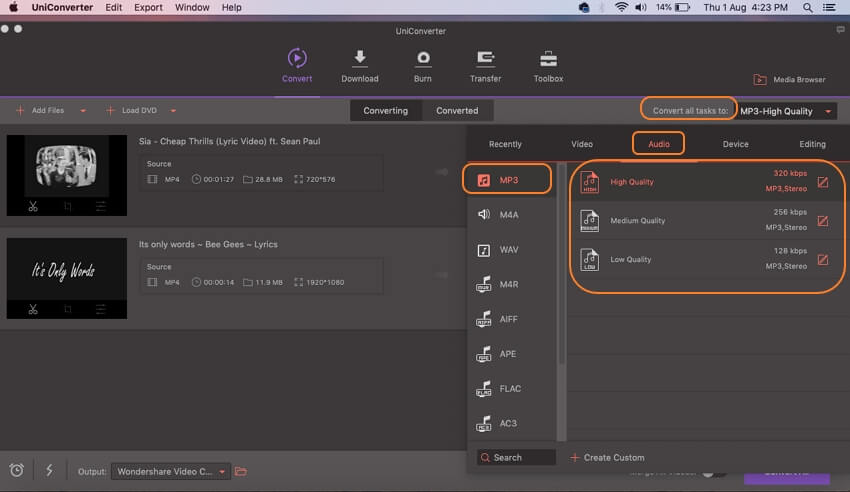
Passo 3: Converta MP4 para MP3 sem o iTunes
Clique no botão Converter tudo para começar a converter MP4 para MP3 no Windows / Mac sem o iTunes. Os arquivos são salvos no seu sistema na pasta Saída . Você também pode encontrá-los na guia Convertido .
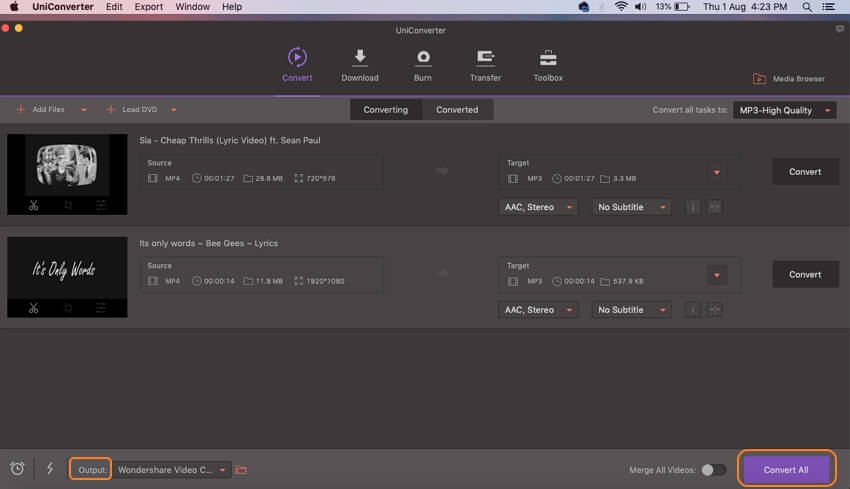
Parte 2. Como converter MP4 para MP3 no iTunes
O iTunes funciona como a ferramenta de gerenciamento de mídia padrão para todos os dispositivos Apple. O programa também facilita a conversão de arquivos em qualidade básica e, portanto, funciona como uma ferramenta de conversão decente. O iTunes converte MP4 para MP3 em apenas alguns passos. O vídeo MP4 original é mantido pelo programa, que pode ser posteriormente excluído ou arquivado conforme necessário.
Passos sobre como converter MP4 para MP3 no iTunes
Passo 1: no sistema Windows, inicie o aplicativo iTunes instalado e, na interface principal, selecione Editar> Preferências . Na janela pop-up Preferências Gerais , escolha a guia Geral e clique no botão Importar Configurações . Na seção Importar usando , selecione MP3 Encoder nas opções suspensas disponíveis. Clique no botão OK para confirmar.
Com esta etapa, o aplicativo iTunes é ditado quanto ao formato padrão para importar ou converter um arquivo.
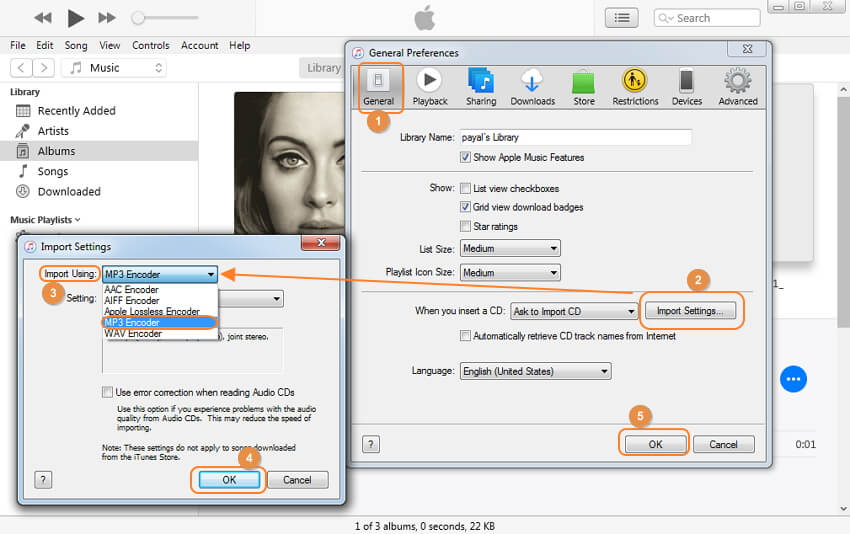
Passo 2: em seguida, na sua biblioteca do iTunes, escolha o vídeo MP4 que deseja converter. Como alternativa, você também pode adicionar o vídeo do seu sistema clicando na opção Arquivo> Adicionar arquivo à biblioteca.

Passo 3: depois que o arquivo for selecionado, abra o Arquivo> Converter> Criar versão MP3 e, com este iTunes, converta vídeo mp4 em mp3.

Converter MP4 para MP3 usando o iTunes para conversão básica talvez seja uma boa escolha, mas se você tiver um lote de arquivos que precisam ser convertidos em qualidade sem perdas, faça o download gratuito do Wondershare UniConverter e siga as etapas acima para tentar.

